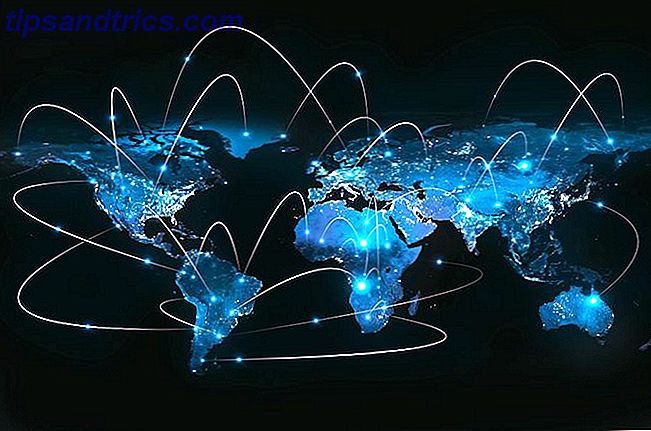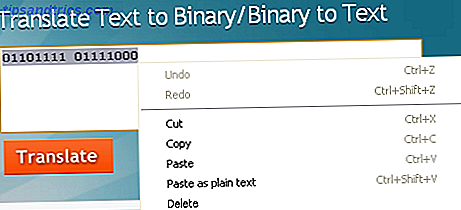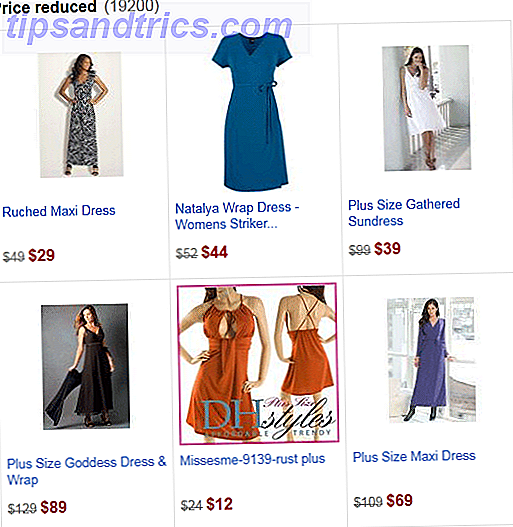Το Microsoft Office 2016 φέρνει κάθε είδους βελτιώσεις 13+ Λόγοι για τους οποίους πρέπει να αναβαθμίσετε το Microsoft Office 2016 13+ Λόγοι για τους οποίους πρέπει να αναβαθμίσετε το Microsoft Office 2016 Το Microsoft Office 2016 είναι εδώ και ήρθε η ώρα να αποφασίσετε. Το ζήτημα της παραγωγικότητας είναι - πρέπει να αναβαθμίσετε; Σας παρέχουμε τα νέα χαρακτηριστικά και τους πιο φρέσκους λόγους για να σας βοηθήσουμε ... Διαβάστε περισσότερα και μπορείτε να το λάβετε δωρεάν εάν είστε συνδρομητής του Office 365 Αναβαθμίστε στο Office 2016 για δωρεάν σήμερα με την αναβάθμιση εγγραφής στο Office 365 στο Office 2016 για δωρεάν σήμερα με την εγγραφή σας στο Office 365 Το Microsoft Office 2016 για Windows έχει προσγειωθεί και φέρνει πολλά έξυπνα νέα χαρακτηριστικά. Εάν έχετε συνδρομή του Office 365, μπορείτε να το λάβετε τώρα δωρεάν και θα σας δείξουμε πώς παρακάτω. Διαβάστε περισσότερα . Οι παλαιότερες εκδόσεις του Office εξακολουθούν να έχουν τους οπαδούς τους, όμως, και έτσι το Office σάς επιτρέπει να αποθηκεύσετε τα αρχεία σας σε παλαιότερες μορφές.
Εάν συχνά μοιράζεστε τα αρχεία του Office με άτομα που εξακολουθούν να εκτελούν το Office 2003 Μπορείτε να αγοράσετε ακόμα το Microsoft Office 2003 Online & Σας δείχνουμε πού μπορείτε να αγοράσετε ακόμα το Microsoft Office 2003 Online & Σας παρουσιάζουμε πού Ενώ το Office 2016 εκτυλίσσεται, μερικοί άνθρωποι είναι εξακολουθεί να λαχτάρα για το Office 2003 αντ 'αυτού. Ακολουθεί ο τρόπος λήψης της διόρθωσης του 2003. Διαβάστε περισσότερα ή παλαιότερα ή επιθυμείτε να αποθηκεύσετε αρχεία με ενεργοποιημένες τις μακροεντολές, πιθανόν να είστε άρρωστοι να αλλάξετε τη μορφή που αποθηκεύουν τα αρχεία σας κάθε φορά. Ευτυχώς, μπορείτε να αλλάξετε την προεπιλεγμένη μορφή αρχείου, ώστε να μην χρειαστεί να αλλάξετε χειροκίνητα το αναπτυσσόμενο πλαίσιο. εδώ είναι πώς.
Στο Word, Excel ή PowerPoint 2016 (αυτό επίσης λειτουργεί για την περίοδο 2007-2013), κάντε κλικ στο Αρχείο και επιλέξτε Επιλογές . Μεταβείτε στην καρτέλα Αποθήκευση στα αριστερά και στην κορυφή θα δείτε την επιλογή Αποθήκευση αρχείων σε αυτή τη μορφή . Σε αυτό το αναπτυσσόμενο πλαίσιο, μπορείτε να επιλέξετε από μια ποικιλία επιλογών.
Ένα έγγραφο με δυνατότητα μακροεντολών είναι χρήσιμο εάν θέλετε να μοιραστείτε πολύπλοκες μακροεντολές με άλλους σε βιβλία εργασίας του Excel, για παράδειγμα. Ωστόσο, οι μακροεντολές μπορούν να χρησιμοποιηθούν κακόβουλα, οπότε πιθανώς δεν είναι καλή ιδέα να αποθηκεύσετε σε αυτή τη μορφή, εκτός αν το χρειάζεστε.
Εάν αποθηκεύσετε ως έγγραφο του Word 97-03, θα διατηρήσετε τη συμβατότητα με παλαιότερες εκδόσεις. Για να κάνετε το έγγραφο κοινόχρηστο κείμενο γενικής χρήσης που μπορεί να διαβάσει οποιοσδήποτε επεξεργαστής κειμένου, χρησιμοποιήστε τη μορφή εμπλουτισμένου κειμένου. Μπορείτε ακόμα να χρησιμοποιήσετε την παλιά μορφή αρχείων Microsoft Works, αν γνωρίζετε ακόμα κάποιον που το χρησιμοποιεί.
Το OCD μου είναι σε υψηλά ταχύτητα στο γεγονός ότι μερικά από τα έγγραφά μου είναι .doc και μερικά είναι .docx. Αυτό προκαλεί ανησυχία; @Microsoft;
- SJP; (@iamsampezz) 17 Φεβρουαρίου 2016
Οι περισσότεροι άνθρωποι θα πρέπει να είναι ωραία με την προεπιλεγμένη μορφή, αλλά αν βρεθείτε να αλλάξετε αυτό το κιβώτιο πολύ, ίσως και να το εφαρμόσετε σε παγκόσμιο επίπεδο αντί να χρειάζεται να το διορθώσετε κάθε φορά.
Ποια μορφή αρχείου αποθηκεύετε από προεπιλογή; Μήπως όλες οι επιλογές στη λίστα σου εκπλήσσουν; Ενημερώστε μας παρακάτω!
Πιστωτική εικόνα: VECTOR ICONS μέσω Shutterstock.com